一些用户在使用天正建筑2014软件的时候,不熟悉其中是怎么绘制楼板的?本期为各位带来的内容就讲述了天正建筑2014绘制楼板的详细流程介绍。
首先我们打开天正建筑2014软件,绘制四段相互连接的墙体;点击“房间屋顶”,然后点击二次目录“搜索房间”,如下图所示
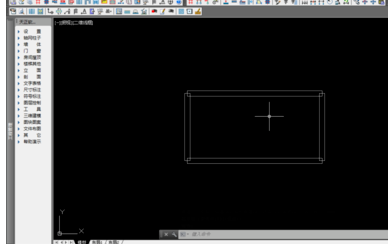
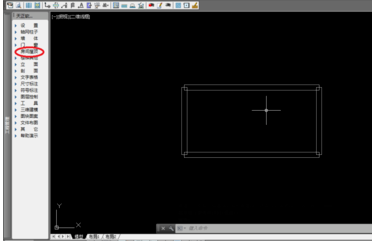
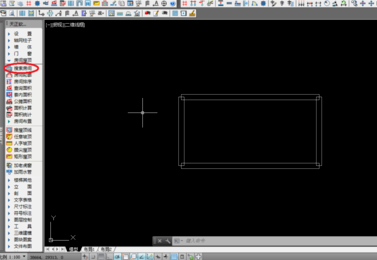
然后打开“搜索房间”编辑页面,依次选择自己需要的“显示房间名称”、“标注面积”、“三维地面”、“屏蔽背景”、“板厚”、“起始编号”、“生成建筑面积”等,如下图所示
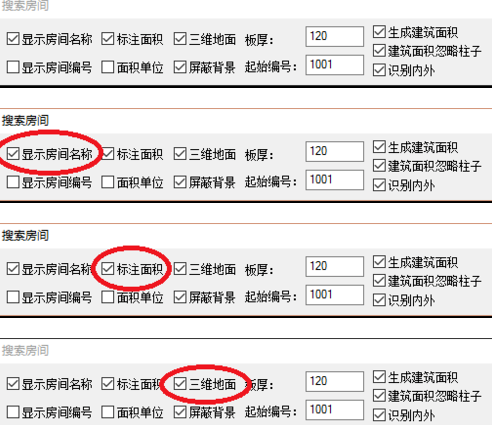
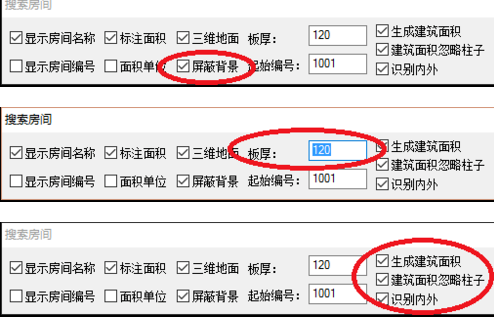
接着根据命令行提示,“选择构成一完整建筑物的所有墙体(或内窗)”,选择完成后,点击回车键,如下图所示
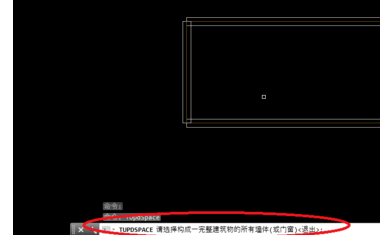

这时完成“搜索房间”指令,如下图所示
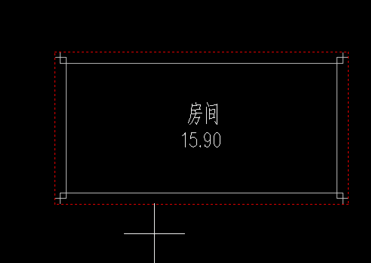
在命令行输入“3DO”,点击回车键,进入“受约束的动态观察模式”,然后就可以直观的看到自己绘制的楼板,如下图所示
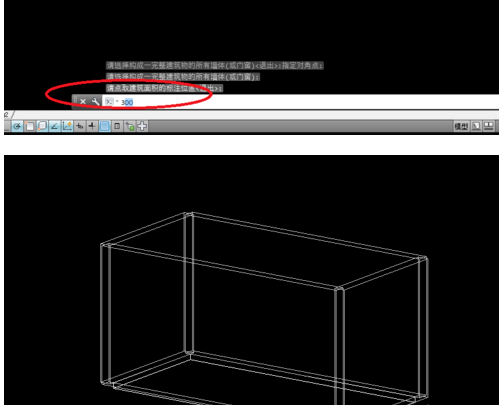
最后我们可以改变一下“视觉样式”,看一下自己绘制的楼板;在“受约束的动态观察”模式下点击鼠标右键,选择“视觉样式”,点击“真实”,如下图所示
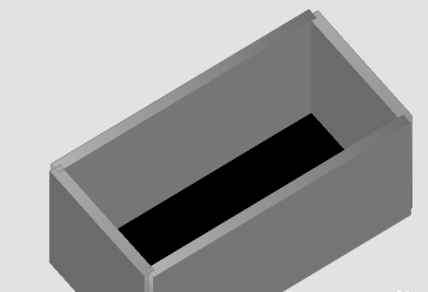
相信你们看完上文描述的天正建筑2014绘制楼板的详细流程介绍,应该都学会了吧!



 超凡先锋
超凡先锋 途游五子棋
途游五子棋 超级玛丽
超级玛丽 口袋妖怪绿宝石
口袋妖怪绿宝石 地牢求生
地牢求生 原神
原神 凹凸世界
凹凸世界 热血江湖
热血江湖 王牌战争
王牌战争 荒岛求生
荒岛求生 植物大战僵尸无尽版
植物大战僵尸无尽版 第五人格
第五人格 香肠派对
香肠派对 问道2手游
问道2手游




























